如何查看电脑windows密钥 查看电脑windows密钥的多种方法
更新时间:2023-06-23 14:21:00作者:mei
密钥相当于Windows系统的激活码,电脑安装系统之后都要激活系统的,这样可以更好使用操作系统的全部功能。有部分用户激活系统后,想要查看自己电脑windows密钥是多少?其实查看方式很多种,下面来介绍几种查看windows密钥的方法。
方法一:
1、在Windows设置界面里,搜索“控制面板”,点击它进入其中。
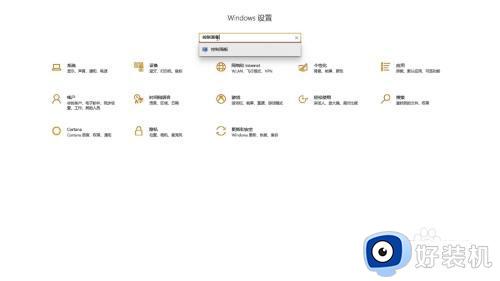
2、在控制面板界面里,找到“系统”选项,点击它进入其中。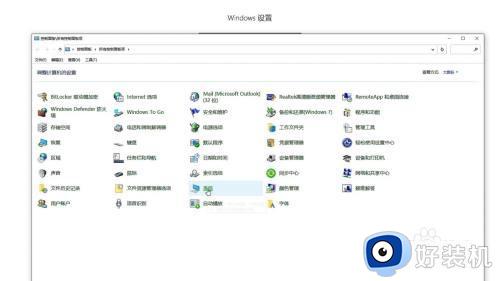
3、在系统界面里,找到Windows激活一栏,其中的产品ID就是产品密钥。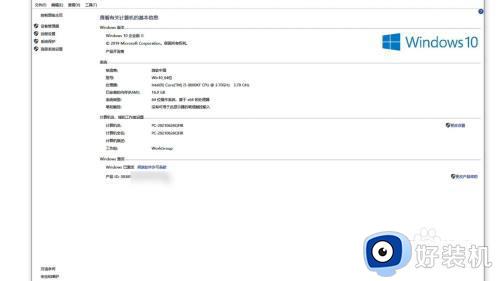
方法二:1、在Windows系统中,按下键盘上的Ctrl+R组合键,打开运行窗口。
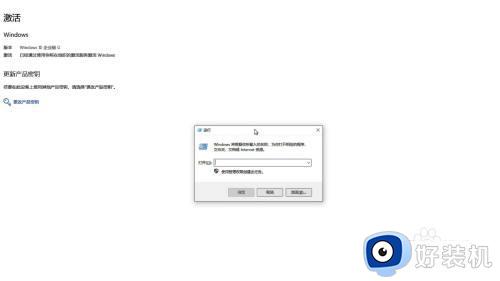
2、在运行窗口中,输入CMD,点击确定按钮,打开命令提示符。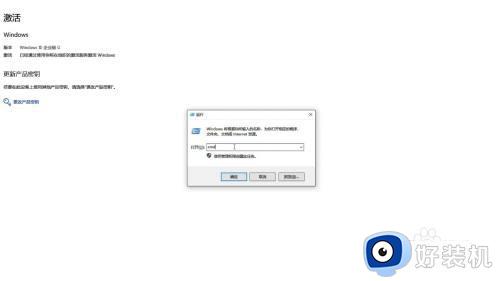
3、在新窗口中,输入“wmic path softwarelicensingservice get OA3xOriginalProductKey”,按下回车键即可查看密钥。若是许可证类型不是OEM,该方法则无法获取密钥。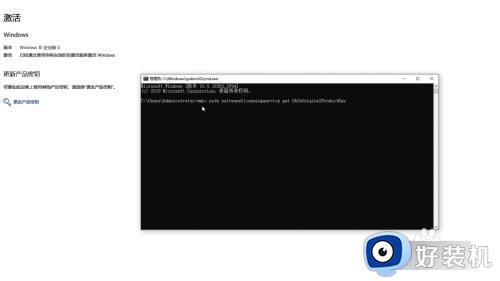
方法三:1、在Windows系统中,按下键盘上的Ctrl+R组合键,打开运行窗口。
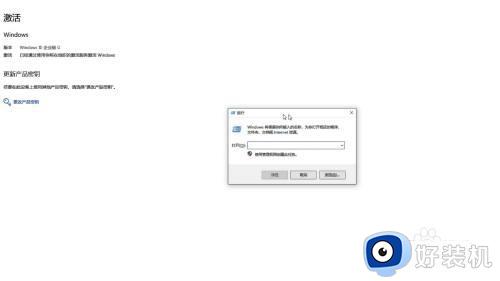
2、在运行窗口中,输入“Regedit”,点击确定按钮,打开注册表编辑器。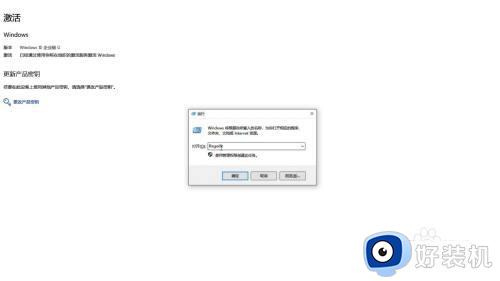
3、在新界面里,按下Ctrl+F打开搜索框,输入“BackupProductKeyDefault”,点击查找下一个,在搜索结果中,它后方的值就是备用产品密钥。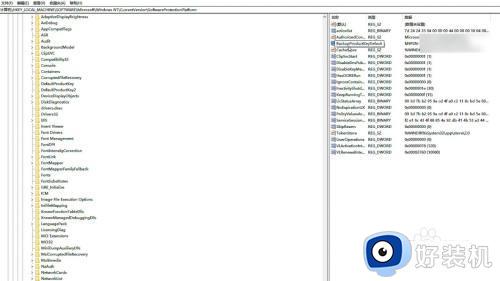
操作电脑很多时候会用到电脑windows密钥,通过上述步骤操作,能够快速查看电脑windows密钥是多少。
如何查看电脑windows密钥 查看电脑windows密钥的多种方法相关教程
- 查看电脑产品密钥的方法 如何查看电脑的产品密钥
- 怎么看激活的office产品密钥 电脑自带office密钥在哪里查询
- 如何查看office激活密钥 怎么查看office激活密钥
- Windows报告找不到产品密钥0xc004f213如何解决 Windows报告找不到产品密钥0xc004f213多种解决方法
- 联想笔记本怎么查看密钥 联想笔记本密钥查询操作方法
- windows激活状态查询详细教程 windows如何查看系统激活状态
- windows如何查看已连接wifi密码 windows怎么查看已连接wifi密码
- 用万能钥匙连接的wifi怎么看密码 万能钥匙wifi怎么看到密码
- windows网络WiFi密码在哪查看 查看windows网络WiFi密码的方法
- 如何给windows文件夹加密 windows文件夹加密的四种方法
- 电脑无法播放mp4视频怎么办 电脑播放不了mp4格式视频如何解决
- 电脑文件如何彻底删除干净 电脑怎样彻底删除文件
- 电脑文件如何传到手机上面 怎么将电脑上的文件传到手机
- 电脑嗡嗡响声音很大怎么办 音箱电流声怎么消除嗡嗡声
- 电脑我的世界怎么下载?我的世界电脑版下载教程
- 电脑无法打开网页但是网络能用怎么回事 电脑有网但是打不开网页如何解决
电脑常见问题推荐
- 1 b660支持多少内存频率 b660主板支持内存频率多少
- 2 alt+tab不能直接切换怎么办 Alt+Tab不能正常切换窗口如何解决
- 3 vep格式用什么播放器 vep格式视频文件用什么软件打开
- 4 cad2022安装激活教程 cad2022如何安装并激活
- 5 电脑蓝屏无法正常启动怎么恢复?电脑蓝屏不能正常启动如何解决
- 6 nvidia geforce exerience出错怎么办 英伟达geforce experience错误代码如何解决
- 7 电脑为什么会自动安装一些垃圾软件 如何防止电脑自动安装流氓软件
- 8 creo3.0安装教程 creo3.0如何安装
- 9 cad左键选择不是矩形怎么办 CAD选择框不是矩形的解决方法
- 10 spooler服务自动关闭怎么办 Print Spooler服务总是自动停止如何处理
